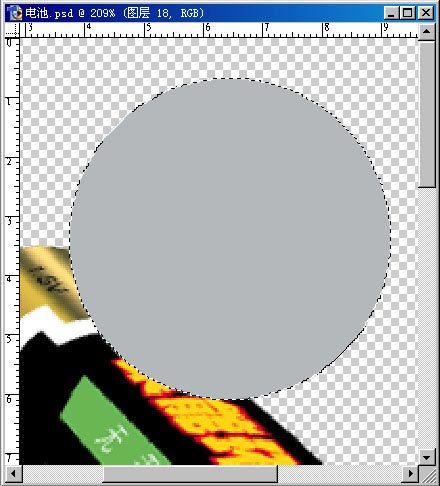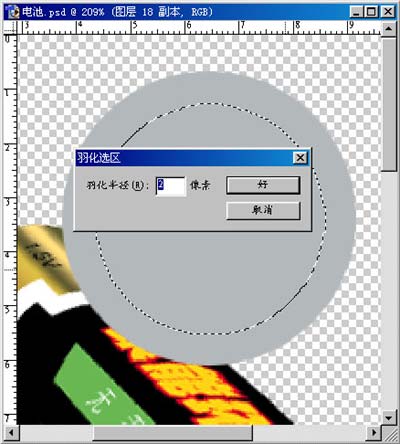Photoshop:制作南孚电池
时间:2005-10-25 09:01:08人气:131次作者:网友整理


- 类型:安卓图像处理大小:215.50M语言:简体中文 评分:4.4
- Photoshop,简称PS,是由AdobeSystems开发和发行的图像处理软...
立即下载

- 类型:安卓图像处理大小:82.32M语言:简体中文 评分:3.1
- photoshop修图app是一款实用软件,它具有非常强大的功能,可以快速将你的...
立即下载

- 类型:安卓日常应用大小:61.68M语言:简体中文 评分:3.0
- 美图秀秀虽然是大部分人都会使用手机美图软件,但是这款AdobePhotoshop...
立即下载
利用Photoshop 3D变换和自由变换画一个电池。
这篇教程是我在工作中的一个实例。这是最后完成的稿子:

步骤一、新建一个
页面(大小根据自己的需要),新建图层后,根据电池的展开比例画一个矩形,填充黑色

二、画与黑底同宽的选区,分上下两部分

三、选择渐变工具,编辑渐变工具

四、水平方向画出金属部分,然后取消选区
五、把需要的文字、图案(已经在矢量软件里画好的)放在相应位置,用路径勾出白色装饰条,去掉多余的金属部分

六、关闭背景层眼睛,CTRL+A,全选后,CTRL+SHIFT+C合并拷贝

七、CTRL+V粘贴,并关闭其它图层眼睛

八、圆柱型3D变换,并垂直方向改变角度,并移动到适当位置

九、利用钢笔工具勾出变换后的电池轮廓,删除多余部分,CTRL+T自由变换至需要的角度和位置

十、下面开始画电池底部。新建图层,先画一个圆,填充灰色
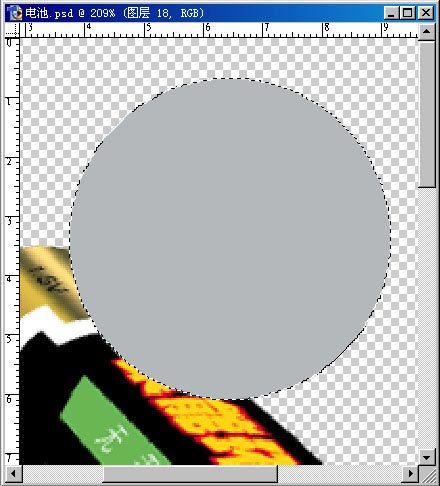
十一、再新建图层,画一个圆形选区,并羽化1-2填充灰色
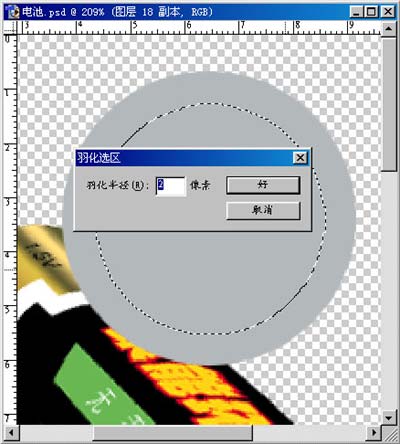
十二、用喷枪、加深工具、减淡工具分别在这两层上画出明暗,并适当模糊

十三、合并这两个图层,添加杂色

十四、加底部压字,边缘做的不要太光滑

十五、填充白色,图层透明度改为30%

十六、新建图层,画红色的“聚能圈”,使其与电池底部图层对齐,并加杂点

十七、用路径工具补足因3D变换造成的底部不足的黑

十八、合并电池底部的所有图层,CTRL+T自由变换,使其适合电池底部

十九、加高光、反光部分,完成